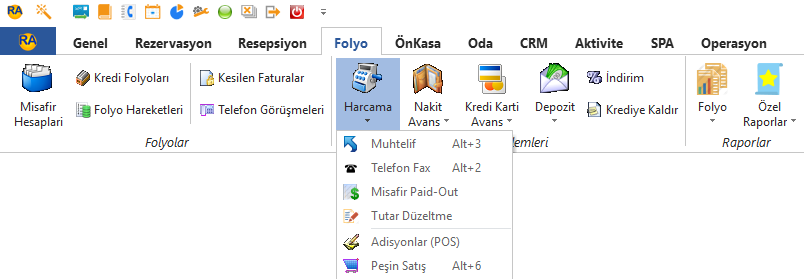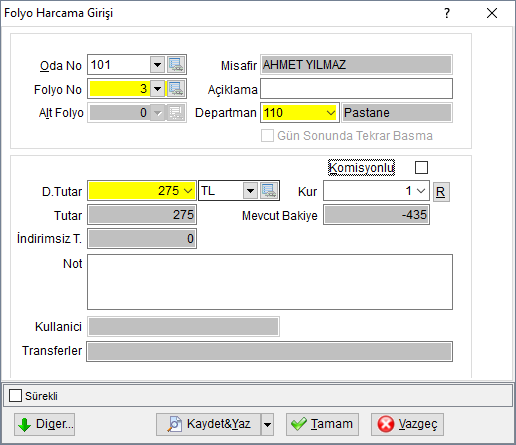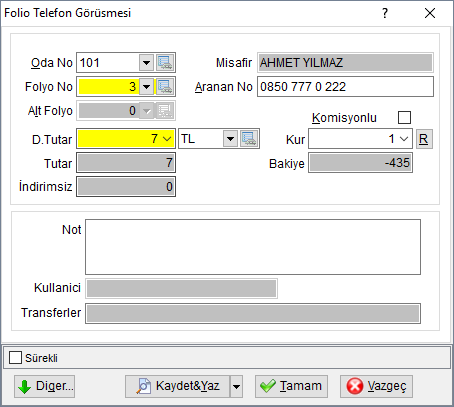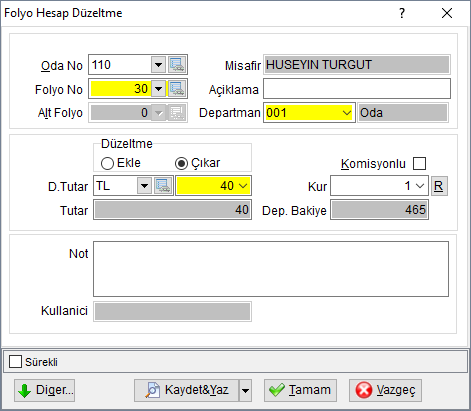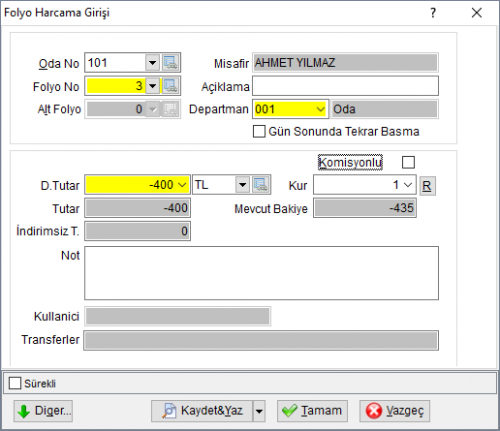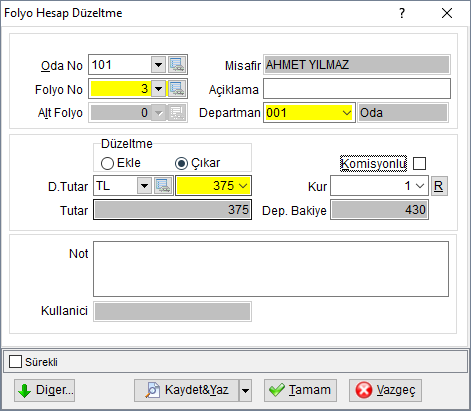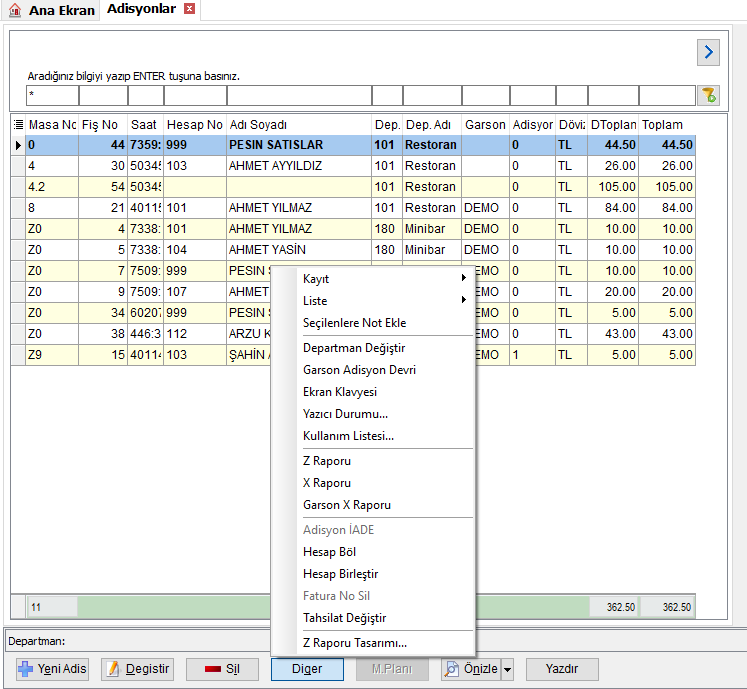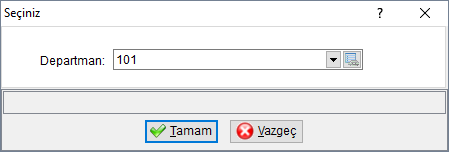"Harcama" sayfasının sürümleri arasındaki fark
(→Fazla Basılan Tutarı Düzeltme) |
k |
||
| (2 kullanıcıdan 24 ara revizyon gösterilmiyor) | |||
| 1. satır: | 1. satır: | ||
=Harcama= | =Harcama= | ||
| − | |||
| − | '''Folyo''' sekmesi altında folyolara kayıt edilecek harcamalar '''Harcama''' seçeneği altında listelenir.<br> | + | ==Kullanım Amacı== |
| − | == | + | Folyo ektsesi haricinde muhtelif harcama girişi,Telefon Harcaması girişi,Misafir Paid-Out kaydı,peşin satış işlemi girişi,tutar düzeltme işlemi yapılabilir. Adisyonlar (POS) seçeneği ile POS exesi açmaya gerek kalmadan adisyon kayıt işlemleri yapılabilir.<br> |
| − | : | + | ==Kullanımı== |
| − | + | '''Folyo''' sekmesi altında folyolara kayıt edilecek harcamalar '''Harcama''' seçeneği altında listelenir.<br> | |
| − | + | ||
| + | [[Image:30_folyo_harcama.png|30_Folyo_Harcama]] <br> | ||
| + | |||
| + | ===Muhtelif=== | ||
| + | [[Image:30_folyo_harcama_girisi.PNG|30_Folyo_Harcama_Girisi|left]]<br> | ||
| + | <br> | ||
| + | <br> | ||
| + | |||
| + | Otel içinde yapılan tüm harcamaları '''Muhtelif''' seçeneğinden yapılabilir.<br> | ||
| + | <br>''Klavye kısayolu {{key press|Alt|2}}'' | ||
Oda No., Departman ve D.Tutar girilmesi zorunludur. | Oda No., Departman ve D.Tutar girilmesi zorunludur. | ||
| 13. satır: | 21. satır: | ||
:'''<big>R</big>''' butonu rezervasyon kurundan dövizli harcama girişi yapılmasını sağlar. Rezervasyon kuru kur türüne bağlı olarak giriş işleminde güncellendiğinden checkindeki kur bu alana yansımış da olacaktır. | :'''<big>R</big>''' butonu rezervasyon kurundan dövizli harcama girişi yapılmasını sağlar. Rezervasyon kuru kur türüne bağlı olarak giriş işleminde güncellendiğinden checkindeki kur bu alana yansımış da olacaktır. | ||
| + | <br clear=all> | ||
| − | ==Telefon Fax== | + | ===Telefon Fax=== |
| − | Eğer telefon santrali AmonRa'ya entegre değilse telefon harcamalarını ve faks hizmetlerini Telefon Fax seçeneği ile kayıt edilebilir. | + | [[Dosya:TelefonGirisi.PNG|TelefonGirisi.PNG|left]] <br> |
| − | + | <br> | |
| − | + | <br> | |
| − | <br | + | Eğer telefon santrali AmonRa'ya entegre değilse telefon harcamalarını ve faks hizmetlerini Telefon Fax seçeneği ile kayıt edilebilir.<br> |
| − | + | <br>''Klavye kısayolu {{key press|Alt|3}}'' | |
<br /> | <br /> | ||
'''Oda No''': Görüşme yapılan oda numarasının girildiği alandır.<br /> | '''Oda No''': Görüşme yapılan oda numarasının girildiği alandır.<br /> | ||
| 26. satır: | 35. satır: | ||
<br clear=all> | <br clear=all> | ||
| − | ==Misafir Paid-Out== | + | ===Misafir Paid-Out=== |
Otel dışından misafir için harcanan, otelde gelir gösterilmeyecek harcamalar '''Misafir Paid-Out''' seçeneği ile misafir folyosuna kayıt edilebilir. Misafir folyosuna harcama girilirken otel kasasına gider kaydı olur. KDV'si olmadığı için faturada gösterilmesi yada gösterilmemesi Önbüro ayarlarından tanımlanabilir. | Otel dışından misafir için harcanan, otelde gelir gösterilmeyecek harcamalar '''Misafir Paid-Out''' seçeneği ile misafir folyosuna kayıt edilebilir. Misafir folyosuna harcama girilirken otel kasasına gider kaydı olur. KDV'si olmadığı için faturada gösterilmesi yada gösterilmemesi Önbüro ayarlarından tanımlanabilir. | ||
| − | ==Tutar Düzeltme== | + | ===Tutar Düzeltme=== |
| + | {{#ev:youtube|Bjp3THKFd-Q|1200}}<br> | ||
Geçmiş tarihli hatalı işlemlerin düzeltilebilmesi için Folyo/Harcama Menüsünden '''Tutar Düzeltme''' kullanılır. Tutar düzeltme işleminde hangi departmana ait tutar düzeltme yapılacaksa departman kısmından ilgili departman seçilmelidir. | Geçmiş tarihli hatalı işlemlerin düzeltilebilmesi için Folyo/Harcama Menüsünden '''Tutar Düzeltme''' kullanılır. Tutar düzeltme işleminde hangi departmana ait tutar düzeltme yapılacaksa departman kısmından ilgili departman seçilmelidir. | ||
| − | === Fazla Basılan Tutarı Düzeltme === | + | ==== Fazla Basılan Tutarı Tutar Düzeltme ile Düzeltme ==== |
| − | Misafir hesabına fazla basılan bir rakamın düzeltmesi yapılacaksa düzeltme kısmında Çıkar seçeneği seçilmelidir. Tutar kısmına da fazla basım nedeniyle düzeltilecek tutar direk olarak yazılmalıdır.(Rakamın önüne eksi gibi herhangi bir işaret konulmamalıdır) | + | [[Image:30_folyo_harcama_tutarduzeltme.PNG|500px|left]]<br> |
| + | <br> | ||
| + | <br> | ||
| + | <br> | ||
| + | <br> | ||
| + | <br> | ||
| + | <br> | ||
| + | Misafir hesabına fazla basılan bir rakamın düzeltmesi yapılacaksa İşlemler butonu altındaki Harcama kısmının altındaki Tutar Düzeltme seçeneği seçilir. Açılan ekranda düzeltme kısmında Çıkar seçeneği seçilmelidir. Tutar kısmına da fazla basım nedeniyle düzeltilecek tutar direk olarak yazılmalıdır.(Rakamın önüne eksi gibi herhangi bir işaret konulmamalıdır) | ||
| + | <br clear=all> | ||
| − | + | ==== Fazla Basılan Tutarı Ters İşlem Girerek Düzeltme ==== | |
| + | [[Image:30_folyo_harcama_Eksili_Islem.PNG|30_Folyo_Harcama_TersIslem|500px|left]]<br> | ||
| + | <br> | ||
| + | <br> | ||
| + | <br> | ||
| + | <br> | ||
| + | <br> | ||
| + | Misafir hesabına fazla basılan bir rakamın düzeltilmesi için ters (eksili) işlem girişi de kullanılabilir. Ters işlem kaydı oluşturmak için Folyo Ekstresinde İşlemler butonu altındaki Harcama kısmının altındaki Harcama Girişi seçeneği seçilir. Bu ekranda düzeltmenin yapılacağı departman seçildikten sonra tutar kısmına düzeltme yapılacak rakam başına eksi konularak yazılır. Eğer düzeltme oda departmanında yapılıyorsa ve gün sonunda tekrar oda ücreti basılması istenmiyorsa Gün Sonunda Tekrar Basma seçeneği seçilir. | ||
:: ''(i) Tutar düzeltme yerine harcama giriş işlemi tutarı eksili yapılırsa günlük ortalama gelir etkilenecektir.'' | :: ''(i) Tutar düzeltme yerine harcama giriş işlemi tutarı eksili yapılırsa günlük ortalama gelir etkilenecektir.'' | ||
| − | + | <br clear=all> | |
| − | [[Image: | + | |
| + | ==== Eksik Basılan Tutarı Düzeltme ==== | ||
| + | [[Image:30_folyo_harcama_tutarduzeltme_ekle.PNG|30_Folyo_Harcama_TutarDuzeltme_Ekle|500px|left]]<br> | ||
| + | <br> | ||
| + | <br> | ||
| + | <br> | ||
| + | <br> | ||
| + | <br> | ||
| + | <br> | ||
| + | Misafir hesabına fazla basılan bir rakamın düzeltmesi yapılacaksa İşlemler butonu altındaki Harcama kısmının altındaki Tutar Düzeltme seçeneği seçilir.Açılan Ekranda düzeltme kısmında Ekle seçeneği seçilmelidir.Tutar kısmına da fazla basım nedeniyle düzeltilecek tutar direk olarak yazılmalıdır.(Rakamın önüne artı gibi herhangi bir işaret konulmamalıdır) | ||
| + | |||
| + | <br clear=all> | ||
| − | ==[[Adisyonlar_(POS)|Adisyonlar (POS)]]== | + | ===[[Adisyonlar_(POS)|Adisyonlar (POS)]]=== |
Satılan ürünlerin stoktan düşmesi için '''[[Ürünler]]''' seçilerek adisyon kayıt edilmesi gerekmektedir. POS kullanılması için '''[[Ürünler]]''' sisteme tanıtılması gerekmektedir. [[Adisyonlar_(POS)|Adisyonlar (POS)]] seçeneği özellikle çıkış esnasında son anda iletilen minibar girişlerinin stoktan düşülerek folyo girişi yapılmasını sağlayan ekrandır. | Satılan ürünlerin stoktan düşmesi için '''[[Ürünler]]''' seçilerek adisyon kayıt edilmesi gerekmektedir. POS kullanılması için '''[[Ürünler]]''' sisteme tanıtılması gerekmektedir. [[Adisyonlar_(POS)|Adisyonlar (POS)]] seçeneği özellikle çıkış esnasında son anda iletilen minibar girişlerinin stoktan düşülerek folyo girişi yapılmasını sağlayan ekrandır. | ||
| − | [[Dosya:30 folyo harcama posliste. | + | [[Dosya:30 folyo harcama posliste.PNG|30_folyo_harcama_posliste.PNG|left]]<br> |
| − | + | <br> | |
Liste ekran üzerinde '''Diğer''' butonu ile aşağıdaki işlemler yapılabilir. | Liste ekran üzerinde '''Diğer''' butonu ile aşağıdaki işlemler yapılabilir. | ||
:'''Seçilenlere Not Ekle''': Seçilen bir veya birden fazla adisyon kaydına not eklenebilir. Eklenen notlar kayıt ekranı içinde '''Notlar''' ekranında görünecektir. | :'''Seçilenlere Not Ekle''': Seçilen bir veya birden fazla adisyon kaydına not eklenebilir. Eklenen notlar kayıt ekranı içinde '''Notlar''' ekranında görünecektir. | ||
:'''X Raporu''': Z raporu öncesinde kontrol etmek amacı ile X raporu alınabilir. X raporu her hangi bir işlem yapmamaktadır. Z raporu öncesinde raporun ön izlemesi alınabilir. | :'''X Raporu''': Z raporu öncesinde kontrol etmek amacı ile X raporu alınabilir. X raporu her hangi bir işlem yapmamaktadır. Z raporu öncesinde raporun ön izlemesi alınabilir. | ||
:'''Z Raporu''': Z raporu alınmamış departmanların Z raporu önbüro tarafından gün sonu öncesi alınabilir. | :'''Z Raporu''': Z raporu alınmamış departmanların Z raporu önbüro tarafından gün sonu öncesi alınabilir. | ||
| − | ::[[Dosya:30 folyo harcama posliste zraporudepartman. | + | ::[[Dosya:30 folyo harcama posliste zraporudepartman.PNG|30_folyo_harcama_posliste_zraporudepartman.PNG]] |
::Z raporu önbüro tarafından alınırken departman seçimi önceden yapılmadığından Z raporu işlemi başlangıcında hangi departman için Z raporu alınacağı ekranda belirtilmesi gerekmektedir. Departman belirtildikten sonra çıkan önizleme ekranı yazıcıdan çıktı alınması tavsiye olunur. | ::Z raporu önbüro tarafından alınırken departman seçimi önceden yapılmadığından Z raporu işlemi başlangıcında hangi departman için Z raporu alınacağı ekranda belirtilmesi gerekmektedir. Departman belirtildikten sonra çıkan önizleme ekranı yazıcıdan çıktı alınması tavsiye olunur. | ||
| + | <br clear=all> | ||
| + | ===Peşin Satış=== | ||
| + | Misafir Folyo listesinde <b>"999"</b> oda numarası ile PEŞİN SATIŞLAR folyosu bulunmaktadır. Oda numarasına aktarılmadan misafir tarafından peşin ödenen harcamaları <b>"Harcama"</b> seçeneğinde bulunan <b>"Muhtelif Giriş"</b>'den oda numarası olarak <b>999</b> girilerek işlem yapılabildiği gibi <b>"Peşin Satış"</b> seçeneğinden de oda numarası vermeden işlem yapılabilir. '''PEŞİN SATIŞLAR''' folyosuna atılan tüm harcamalar sistem tarafından tahsilâtlandırılır. <br> | ||
| − | + | Ayrıca '''Harcama Giriş''''ten yapılan peşin satışlar '''[[Kasalar|Nakit kasasına]]''' düşmekte iken Peşin Satış'lardan yapılan satışlarda kredi kartı seçilerek ödemelerin '''[[Kasalar|kredi kartı kasasına]]''' düşmesi de sağlanmış olur.<br> | |
| − | + | '''<big><big>Klavye kısayolu {{key press|Alt|6}}</big></big>''' | |
| + | <br> | ||
| + | <br> | ||
[[Category:Folyo]] | [[Category:Folyo]] | ||
| − | |||
| − | |||
| − | |||
| − | |||
| − | |||
==<big>'''''Yetkiler'''''</big>== | ==<big>'''''Yetkiler'''''</big>== | ||
:'''Döviz Kuru''': [[Kullanıcılar#Folyolar|Kullanıcılar sayfasındaki Folyolar alanındaki]] Folyo İşlem Kuru özel yetkisinin bulunması gerekmektedir. | :'''Döviz Kuru''': [[Kullanıcılar#Folyolar|Kullanıcılar sayfasındaki Folyolar alanındaki]] Folyo İşlem Kuru özel yetkisinin bulunması gerekmektedir. | ||
15:24, 5 Aralık 2018 itibarı ile sayfanın şu anki hâli
İçindekiler
Harcama
Kullanım Amacı
Folyo ektsesi haricinde muhtelif harcama girişi,Telefon Harcaması girişi,Misafir Paid-Out kaydı,peşin satış işlemi girişi,tutar düzeltme işlemi yapılabilir. Adisyonlar (POS) seçeneği ile POS exesi açmaya gerek kalmadan adisyon kayıt işlemleri yapılabilir.
Kullanımı
Folyo sekmesi altında folyolara kayıt edilecek harcamalar Harcama seçeneği altında listelenir.
Muhtelif
Otel içinde yapılan tüm harcamaları Muhtelif seçeneğinden yapılabilir.
Klavye kısayolu Alt+2
Oda No., Departman ve D.Tutar girilmesi zorunludur.
- Gün Sonunda Tekrar Basma seçeneği sadece oda departmanı seçildiğinde etkin olacaktır. Bu seçenek seçildiğinde gün sonu işleminde ilgili folyoya oda ücreti uygulanmamaktadır.
- R butonu rezervasyon kurundan dövizli harcama girişi yapılmasını sağlar. Rezervasyon kuru kur türüne bağlı olarak giriş işleminde güncellendiğinden checkindeki kur bu alana yansımış da olacaktır.
Telefon Fax
Eğer telefon santrali AmonRa'ya entegre değilse telefon harcamalarını ve faks hizmetlerini Telefon Fax seçeneği ile kayıt edilebilir.
Klavye kısayolu Alt+3
Oda No: Görüşme yapılan oda numarasının girildiği alandır.
Aranan No: Görüşme yapılan telefon numarasının girildiği alandır.
D.Tutar: Görüşme tutarının girildiği alandır. Dövizli tutarlarda para birimi ve kur belirtilmesi gerekmektedir.R butonu ile günün kuru veya rezervasyon kuru getirilebilir.
Misafir Paid-Out
Otel dışından misafir için harcanan, otelde gelir gösterilmeyecek harcamalar Misafir Paid-Out seçeneği ile misafir folyosuna kayıt edilebilir. Misafir folyosuna harcama girilirken otel kasasına gider kaydı olur. KDV'si olmadığı için faturada gösterilmesi yada gösterilmemesi Önbüro ayarlarından tanımlanabilir.
Tutar Düzeltme
Geçmiş tarihli hatalı işlemlerin düzeltilebilmesi için Folyo/Harcama Menüsünden Tutar Düzeltme kullanılır. Tutar düzeltme işleminde hangi departmana ait tutar düzeltme yapılacaksa departman kısmından ilgili departman seçilmelidir.
Fazla Basılan Tutarı Tutar Düzeltme ile Düzeltme
Misafir hesabına fazla basılan bir rakamın düzeltmesi yapılacaksa İşlemler butonu altındaki Harcama kısmının altındaki Tutar Düzeltme seçeneği seçilir. Açılan ekranda düzeltme kısmında Çıkar seçeneği seçilmelidir. Tutar kısmına da fazla basım nedeniyle düzeltilecek tutar direk olarak yazılmalıdır.(Rakamın önüne eksi gibi herhangi bir işaret konulmamalıdır)
Fazla Basılan Tutarı Ters İşlem Girerek Düzeltme
Misafir hesabına fazla basılan bir rakamın düzeltilmesi için ters (eksili) işlem girişi de kullanılabilir. Ters işlem kaydı oluşturmak için Folyo Ekstresinde İşlemler butonu altındaki Harcama kısmının altındaki Harcama Girişi seçeneği seçilir. Bu ekranda düzeltmenin yapılacağı departman seçildikten sonra tutar kısmına düzeltme yapılacak rakam başına eksi konularak yazılır. Eğer düzeltme oda departmanında yapılıyorsa ve gün sonunda tekrar oda ücreti basılması istenmiyorsa Gün Sonunda Tekrar Basma seçeneği seçilir.
- (i) Tutar düzeltme yerine harcama giriş işlemi tutarı eksili yapılırsa günlük ortalama gelir etkilenecektir.
Eksik Basılan Tutarı Düzeltme
Misafir hesabına fazla basılan bir rakamın düzeltmesi yapılacaksa İşlemler butonu altındaki Harcama kısmının altındaki Tutar Düzeltme seçeneği seçilir.Açılan Ekranda düzeltme kısmında Ekle seçeneği seçilmelidir.Tutar kısmına da fazla basım nedeniyle düzeltilecek tutar direk olarak yazılmalıdır.(Rakamın önüne artı gibi herhangi bir işaret konulmamalıdır)
Adisyonlar (POS)
Satılan ürünlerin stoktan düşmesi için Ürünler seçilerek adisyon kayıt edilmesi gerekmektedir. POS kullanılması için Ürünler sisteme tanıtılması gerekmektedir. Adisyonlar (POS) seçeneği özellikle çıkış esnasında son anda iletilen minibar girişlerinin stoktan düşülerek folyo girişi yapılmasını sağlayan ekrandır.
Liste ekran üzerinde Diğer butonu ile aşağıdaki işlemler yapılabilir.
- Seçilenlere Not Ekle: Seçilen bir veya birden fazla adisyon kaydına not eklenebilir. Eklenen notlar kayıt ekranı içinde Notlar ekranında görünecektir.
- X Raporu: Z raporu öncesinde kontrol etmek amacı ile X raporu alınabilir. X raporu her hangi bir işlem yapmamaktadır. Z raporu öncesinde raporun ön izlemesi alınabilir.
- Z Raporu: Z raporu alınmamış departmanların Z raporu önbüro tarafından gün sonu öncesi alınabilir.
Peşin Satış
Misafir Folyo listesinde "999" oda numarası ile PEŞİN SATIŞLAR folyosu bulunmaktadır. Oda numarasına aktarılmadan misafir tarafından peşin ödenen harcamaları "Harcama" seçeneğinde bulunan "Muhtelif Giriş"'den oda numarası olarak 999 girilerek işlem yapılabildiği gibi "Peşin Satış" seçeneğinden de oda numarası vermeden işlem yapılabilir. PEŞİN SATIŞLAR folyosuna atılan tüm harcamalar sistem tarafından tahsilâtlandırılır.
Ayrıca Harcama Giriş'ten yapılan peşin satışlar Nakit kasasına düşmekte iken Peşin Satış'lardan yapılan satışlarda kredi kartı seçilerek ödemelerin kredi kartı kasasına düşmesi de sağlanmış olur.
Klavye kısayolu Alt+6
Yetkiler
- Döviz Kuru: Kullanıcılar sayfasındaki Folyolar alanındaki Folyo İşlem Kuru özel yetkisinin bulunması gerekmektedir.